Virtuele Tape Bibliotheken beheren
In de sectie „Libraries” kunt u de Libraries en SAN Clients beheren. Daarnaast kunt u de statistieken van de Libraries inzien.
De keuze van de juiste instellingen is afhankelijk van de software die aangesloten moet worden.
Libraries toevoegen
Om een Library toe te voegen, gaat u als volgt te werk:
➤ Klik op het tabblad „List”.
➤ Klik op de knop „Toevoegen”.
➤ Het venster „Add Library” wordt weergegeven.
De installatie-assistent leidt u in de volgende volgorde door de verdere stappen:
Stations toevoegen
Bricks toevoegen
SAN Client toevoegen.
Libraries verwijderen
Houd er rekening mee dat alle Silent Bricks en SAN Clients uit een Library verwijderd moeten worden voordat de Library kan worden verwijderd. Zet deze indien nodig "offline".
Om een Library te verwijderen, gaat u als volgt te werk:
➤ Klik op het tabblad „List”.
➤ Klik op een Bibliotheek om deze te selecteren.
➤ Klik op de knop „Verwijderen”.
➤ Het venster „Remove Library” wordt weergegeven.
➤ Om de Library te verwijderen, klikt u op de knop „Remove”.
➤ Klik op de knop „Nee” om de handeling te annuleren.
Libraries instellen
Houd er rekening mee dat alle SAN-clients losgekoppeld moeten zijn om instellingen aan een Library te wijzigen.
Om een Library in te stellen, gaat u als volgt te werk:
➤ Klik in de navigatiebalk onder de map „Libraries” op een Library.
➤ Klik in het hoofdvenster op het tabblad „Settings”.
➤ U ziet nu een overzicht van de instelmogelijkheden voor de geselecteerde Library.
Om de naam, de beschrijving en het type van de Library in te stellen, gaat u als volgt te werk:
➤ Klik in het gebied „Library Name, Description and Type” op de knop „Edit”.
➤ Het venster „Library Name, Description and Type” wordt weergegeven.
➤ Voer een Bibliotheeknaam in.
➤ Voer een beschrijving van de Bibliotheek in.
➤ Kies een Bibliotheektype.
➤ Om uw invoer op te slaan, klikt u op de knop „Save”.
➤ Om uw invoer te annuleren, klikt u op de knop „Annuleren”.
Om de slots van de Bibliotheek in te stellen, gaat u als volgt te werk:
➤ Klik in het gedeelte „Slots” op de knop „Bewerken”.
➤ Het venster „Slotinstellingen” wordt weergegeven.
➤ Kies het aantal slots.
➤ Kies het aantal import-/exportslots.
➤ Klik op de knop „Save” om uw invoer te bevestigen.
➤ Om de handeling te annuleren, klikt u op de knop „Cancel”.
Om het gedrag bij tape-export in te stellen, gaat u als volgt te werk:
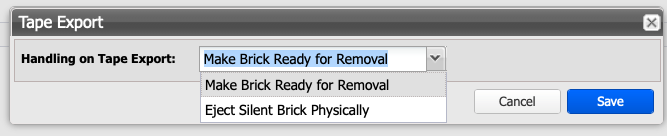
➤ Kies het gewenste gedrag in de vervolgkeuzelijst:
➤ Klaarmaken voor verwijdering
De Silent Brick wordt door het exportcommando offline gezet en kan nu handmatig worden uitgeworpen via het touchdisplay (niet Silent Brick Pro) of via het uitwerpcommando in de gebruikersinterface (Silent Brick Pro). Vanuit het perspectief van de applicatie bevindt de bijbehorende virtuele tape zich in de zogenaamde I/E Slot.➤ Silent Brick fysiek uitwerpen
De bijbehorende Silent Brick (niet Silent Brick Max) wordt door het exportcommando fysiek uitgeworpen uit de Silent Brick Controller (niet Silent Brick Drive). De uitwerping vindt plaats via een motormechaniek. Om de Silent Brick opnieuw te kunnen gebruiken, moet deze vervolgens worden verwijderd en fysiek weer in het apparaat worden geschoven. De bijbehorende virtuele tape bevindt zich dan weer in de zogenaamde I/E Slot.
➤ Klik in het gebied „Tape Export instellen” op de knop „Bewerken”.
➤ Kies tussen de opties
➤ Brick ontgrendelen
Hierbij wordt de Silent Brick bij het uitvoeren van het exportcommando zowel offline gezet als voor een fysieke verwijdering ontgrendeld.➤ Silent Brick fysiek uitwerpen
Hierbij wordt de Silent Brick bij het uitvoeren van het exportcommando offline gezet en fysiek uitgeworpen (alleen bij de Silent Brick Controller).
Om het barcode-interval van de Bibliotheek in te stellen, gaat u als volgt te werk:
➤ Klik in het gebied „Barcode Range” op de knop „Edit”.
➤ Het venster „Barcode Range Settings” wordt weergegeven.
➤ Voer een startwaarde in voor het barcode-interval.
➤ Voer een eindwaarde in voor het barcode-interval.
➤ Klik op de knop „Save” om uw invoer te bevestigen.
➤ Om uw invoer te annuleren, klikt u op de knop „Annuleren”.
Om het interval voor de Digital Audit in te stellen, gaat u als volgt te werk:
➤ Klik in het gebied „Audit Management” op de knop „Edit”.
➤ Het venster „Audit Management” wordt weergegeven.
➤ Selecteer een tijdsinterval voor de Digital Audit.
➤ Bevestig uw invoer door op de knop „Opslaan” te klikken.
➤ Om uw invoer te annuleren, klikt u op de knop „Cancel”.
Bibliotheekstatistieken bekijken
Onder het tabblad „Statistics” kunt u de schrijf- en leesstatistieken inzien.
➤ Selecteer via het „Dropdown-menu” de statistiek van de Bricks of van de Bibliotheken.
Bricks beheren
Om de Bricks in een Bibliotheek te beheren, gaat u als volgt te werk:
➤ Klik in de navigatiebalk onder de map „Libraries” op een Library.
➤ Klik in het hoofdvenster op het tabblad „Bricks”.
➤ U ziet nu een lijst van alle Bricks die in de geselecteerde Bibliotheek worden gebruikt.
Om een Brick aan een Bibliotheek toe te voegen, gaat u als volgt te werk:
➤ Klik op de knop „Add Bricks”.
➤ Het venster „Add Bricks to Library” wordt weergegeven.
➤ Klik op een Brick om deze te selecteren.
➤ Houd de toets „Ctrl” ingedrukt en klik op meerdere Bricks om ze te selecteren.
➤ Om uw invoer te bevestigen, klikt u op de knop „Add”.
➤ Om uw invoer te annuleren, klikt u op de knop „Annuleren”.
Om een Brick uit een Bibliotheek te verwijderen, gaat u als volgt te werk:
➤ Klik op een Brick om deze te selecteren.
➤ Klik op de knop „Remove Bricks”.
➤ Het venster „Remove Bricks from Library” wordt weergegeven.
➤ Om de Brick uit de Bibliotheek te verwijderen, klikt u op de knop „Remove”.
➤ Klik op de knop „Nee” om de handeling te annuleren.
Om een Brick te wissen, gaat u als volgt te werk:
➤ Klik op een Brick om deze te selecteren.
➤ Klik op de knop „Erase”.
➤ Het venster „Erase Bricks” wordt weergegeven.
Risico op gegevensverlies door onbedoeld verwijderenGegevens kunnen onbedoeld worden verwijderd wanneer een Brick wordt verwijderd. Zorg ervoor dat de te verwijderen gegevens niet meer nodig zijn.
➤ Om de Brick te wissen, klikt u op de knop „Erase”.
➤ Klik op de knop „Nee” om de handeling te annuleren.
Om een lege Brick te formatteren, gaat u als volgt te werk:
➤ Klik op een lege Brick om deze te selecteren.
➤ Klik op de knop „Format”.
➤ Het venster „Format Bricks” wordt geopend.
➤ Voer het voorvoegsel van de Brick-naam in.
➤ Om de Brick te formatteren, klikt u op de knop „Format”.
➤ Om de handeling te annuleren, klikt u op de knop „Cancel”.
Stations toevoegen of verwijderen
Om stations aan een Bibliotheek toe te voegen, gaat u als volgt te werk:
➤ Klik in de navigatiebalk onder de map „Libraries” op een Library.
➤ Klik in het hoofdvenster op het tabblad „Drives”.
➤ Klik op de knop „Toevoegen”.
➤ Het venster „Add Drives” wordt weergegeven.
➤ Voer een prefix in voor de schijfbenamingen.
➤ Selecteer het aantal schijven.
➤ Kies een schijftype.
➤ Klik op de knop „Add” om uw invoer te bevestigen.
➤ Om de handeling te annuleren, klikt u op de knop „Cancel”.
Om schijven uit een bibliotheek te verwijderen, gaat u als volgt te werk:
➤ Klik in de navigatiebalk onder de map „Libraries” op een Library.
➤ Klik in het hoofdvenster op het tabblad „Drives”.
➤ Klik op de knop „Verwijderen”.
➤ Het venster „Remove Drives” wordt weergegeven.
➤ Selecteer het aantal schijven.
➤ Klik op de knop „Remove” om de schijven uit de bibliotheek te verwijderen.
➤ Om de handeling te annuleren, klikt u op de knop „Cancel”.
SAN Client toevoegen of verwijderen
Om een SAN Client aan een bibliotheek toe te voegen, gaat u als volgt te werk:
➤ Klik op het tabblad „SAN Clients”.
➤ Het venster „Add SAN Client” wordt weergegeven.
➤ Kies een dataverbinding, ofwel iSCSI of FibreChannel.
➤ Als u de iSCSI-methode „Client” hebt gekozen, opent in het venster „Add SAN Client” automatisch het subgedeelte „iSCSI”.
➤ Voer een clientnaam in.
➤ Voer de initiatornaam van de client in.
➤ Voor vrije toegang kiest u de optie „Allow Unauthenticated Access”.
Voor beperkte toegang kiest u de optie „User Who Can Authenticate for the Client” en voert u de volgende instellingen uit:
➤ Voer een gebruikersnaam in.
➤ Voer een wachtwoord in voor de gebruiker.
➤ Herhaal het wachtwoord.
➤ Kies een Target-IP.
➤ Klik op de knop „Add” om uw invoer te bevestigen.
➤ Om uw invoer te annuleren, klikt u op de knop „Annuleren”.
Als u FibreChannel hebt gekozen, gaat u als volgt te werk:
➤ Kies een World Wide Port Name (WWPN) voor het apparaat dat later toegang krijgt.
➤ Kies een poort. De nummering verloopt van rechts (0) naar links (1).
➤ Als elke WWPN toegang moet krijgen, selecteer dan de optie „Everyone”. In dit geval is poort 1 vrijgegeven.
Om geavanceerde Fibre Channel-opties weer te geven, gaat u als volgt te werk:
➤ Selecteer het betreffende Volume
➤ Ga naar het tabblad "SAN Clients"
➤ Kies de knop "Fibre Channel Info" in de menubalk
Om een SAN Client uit een Bibliotheek te verwijderen, gaat u als volgt te werk:
➤ Klik op het tabblad „SAN Clients”.
➤ Zet de SAN Client via het contextmenu op "offline"
➤ Klik op een SAN Client om deze te selecteren.
➤ Klik op de knop „Verwijderen”.
➤ Het venster „Remove SAN Client” wordt weergegeven.
➤ Klik op de knop „Remove” om de SAN Client te verwijderen.
➤ Klik op de knop „Nee” om de handeling te annuleren.
